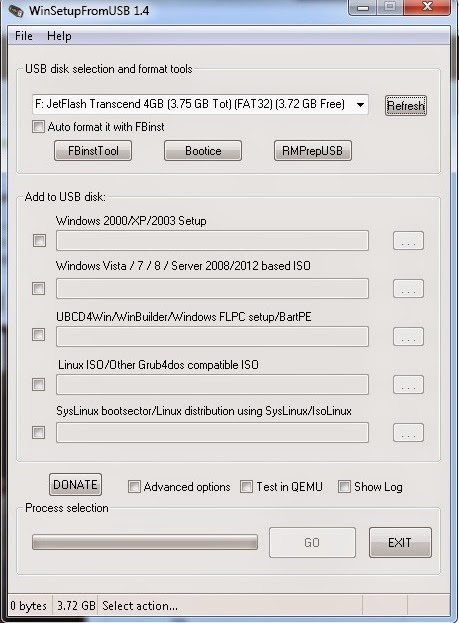1.Chuẩn bị
a, 1 file ISO chính hãng từ Microsoft, các bạn có thể download tốc độ cực cao ở các phiên bản sau
b, Chuẩn bị 01 USB dung lượng hơn 4GB
- Windows 7 32-bit Ultimate x86 English
- Windows 7 64-bit Ultimate x64 English
- Windows 7 32-bit Professional x86 English
- Windows 7 64-bit Professional x64 English
- Windows 7 32-bit Home Premium x86 English
- Windows 7 64-bit Home Premium X64 English
- Windows 7 32-bit Professional x86 Chinese
- Windows 7 64-bit Professional x64 Chinese
- Windows 7 32-bit Professional x86 Danish
- Windows 7 64-bit Professional x64 Danish
- Windows 7 32-bit Professional x86 Dutch
- Windows 7 64-bit Professional x64 Dutch
- Windows 7 32-bit Professional x86 Finnish
- Windows 7 64-bit Professional x64 Finnish
- Windows 7 32-bit Professional x86 French
- Windows 7 64-bit Professional x64 French
- Windows 7 32-bit Professional x86 German
- Windows 7 64-bit Professional x64 German
- Windows 7 32-bit Professional x86 Italian
- Windows 7 64-bit Professional x64 Italian
- Windows 7 32-bit Professional x86 Norwegian
- Windows 7 64-bit Professional x64 Norwegian
- Windows 7 32-bit Professional x86 Portuguese
- Windows 7 64-bit Professional x64 Portuguese
- Windows 7 32-bit Professional x86 Spanish
- Windows 7 64-bit Professional x64 Spanish
- Windows 7 32-bit Professional x86 Swedish
- Windows 7 64-bit Professional x64 Swedish
- Windows 7 32-bit Professional K x86 Korean
- Windows 7 64-bit Professional K x64 Korean
c, Download công cụ WinSetupFromUSB ở đây
2.Tiến hành đưa file ISO vào USB
a, Giải nén WinSetupFromUSB cắm USB và chạy đúng phiên bản 32bit hoặc 64bit
Vì tôi dùng windown 64 bit nên tôi sẽ chạy file WinSetupFromUSB_1-4-x64
Bấm vào refresh chọn đúng USB vừa cắm
Tích chọn Auto fomat
Tích chọn Windows Vista / 7 / 8 /Server 2008/2012 based ISO
Tích chọn vào nút tìm file và trỏ đến file ISO download được
Đợi cho phần mềm coppy hoàn thành là bạn đã có 1 USB chứa công cụ Windows 7 để bạn cài đặt
.Xong
Ngoài ra công cụ WinSetupFromUSB còn tạo mutilboot các file ISO khác như hirenboot, Ubutu, windows xp..., bạn có thể tích hợp rất rất nhiều file ISO khác vào USB của mình.
WinSetupFromUSB là một công cụ rất mạnh và sử dụng đơn giản, hiệu quả nhất mà tôi từng dùng trong việc tạo boot USB